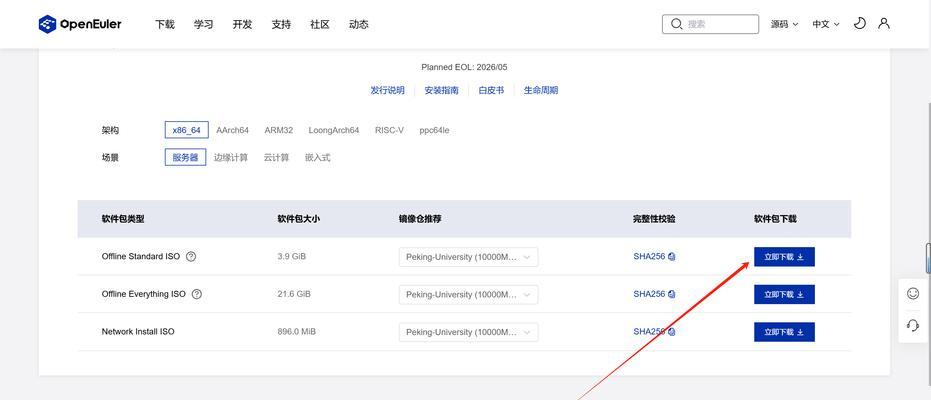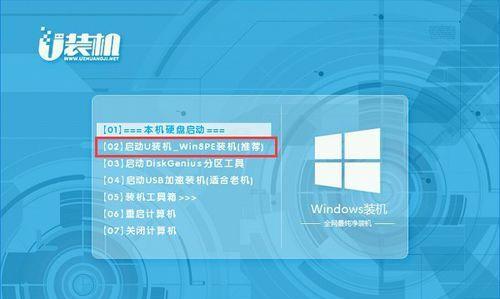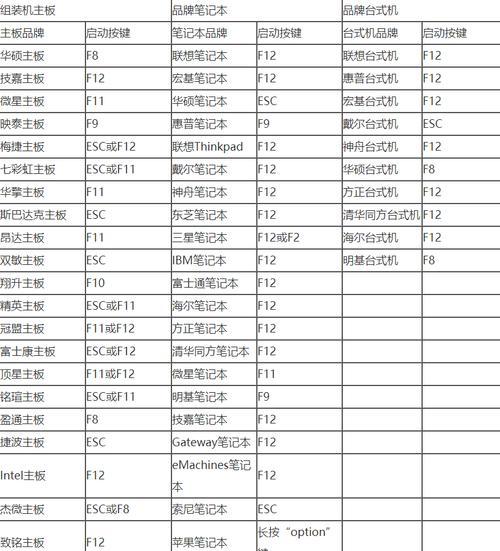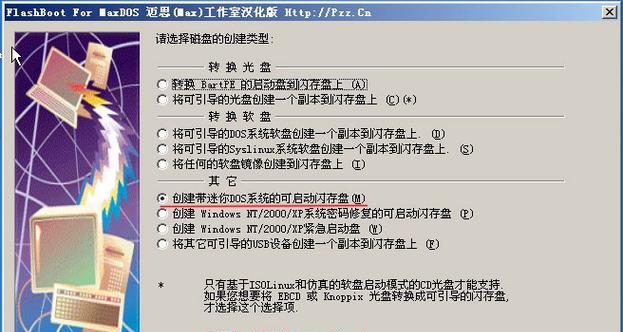随着科技的不断进步,我们现在可以使用U盘来启动操作系统,而不再依赖传统的光盘或硬盘。本文将以华硕主板为例,详细介绍如何通过U盘启动系统,方便用户快速进行系统安装或修复。
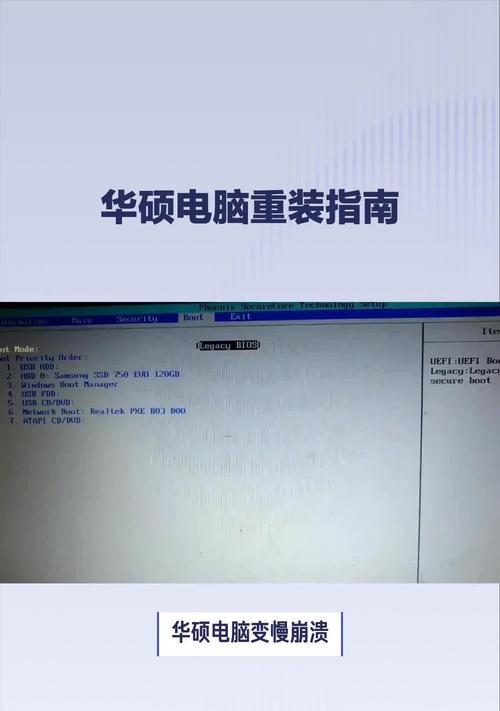
标题和
1.准备工作:
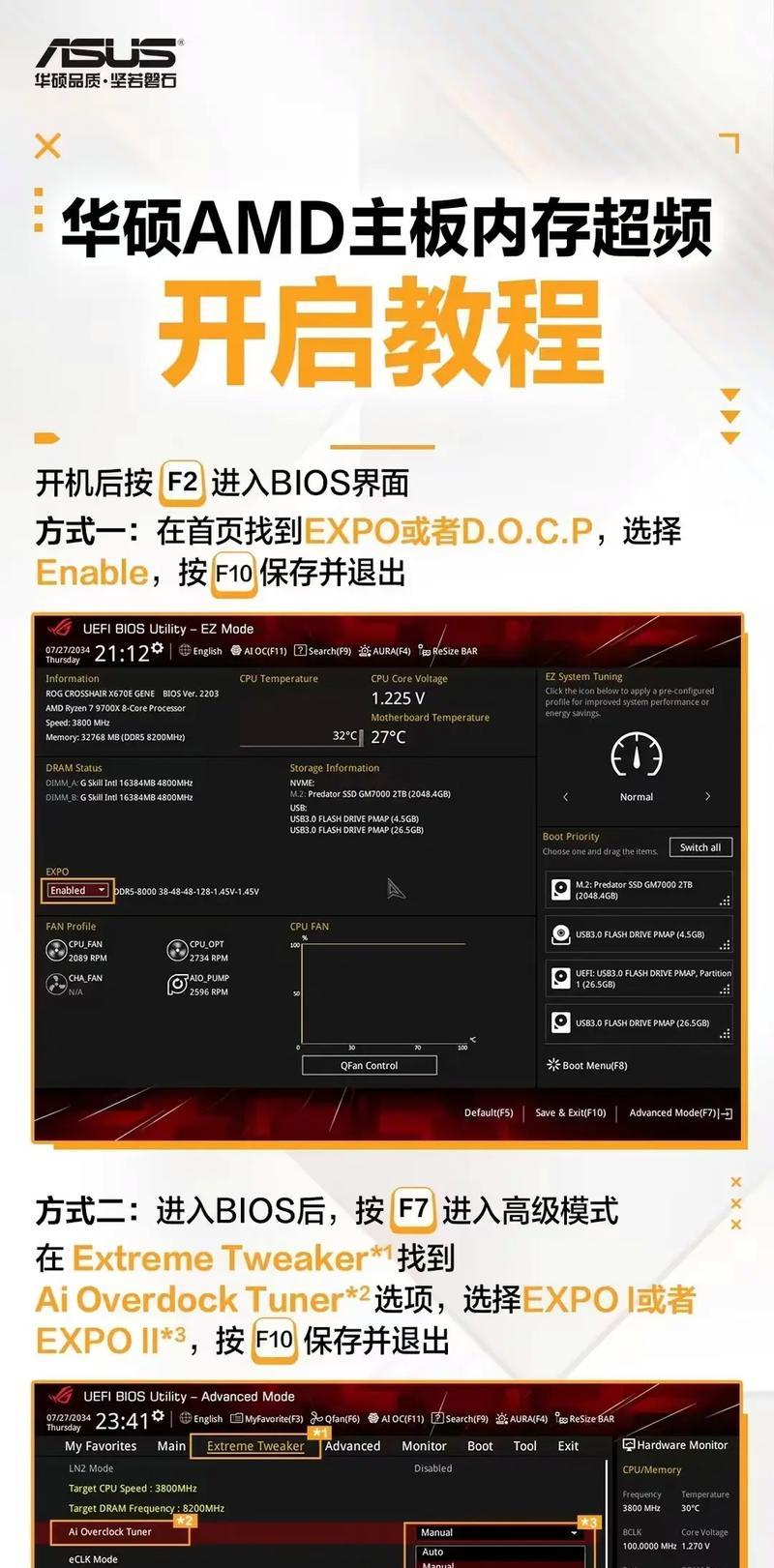
在开始之前,您需要准备一台装有华硕主板的电脑和一个可用的U盘。确保您已经将需要安装或修复的操作系统文件保存到U盘上。
2.进入BIOS设置:
开机时按下Del或F2键进入BIOS设置界面。在“Boot”选项卡中,找到“BootOptionPriorities”或类似选项。
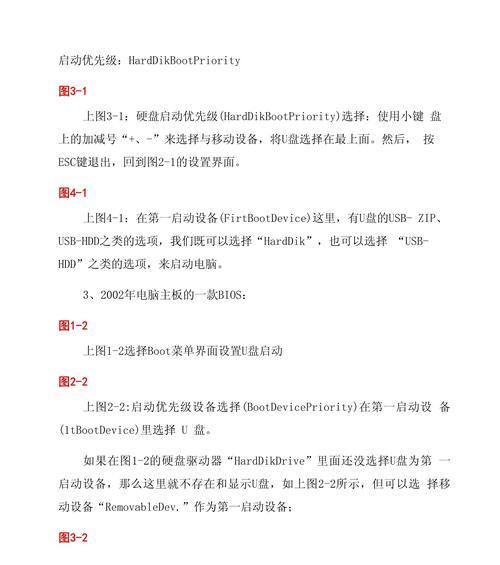
3.设置U盘为首选项:
在“BootOptionPriorities”中,找到“FirstBootDevice”或类似选项,并将其设置为U盘。这样电脑在启动时会首先读取U盘上的系统文件。
4.保存设置并重启:
在BIOS设置界面中,找到“Exit”选项,并选择“SaveChangesandExit”以保存对U盘启动顺序的设置。电脑将会自动重启。
5.进入U盘启动菜单:
当电脑重新启动后,按下F8或F12键可以进入U盘启动菜单。在菜单中选择U盘作为启动设备。
6.等待系统加载:
系统启动后,您将看到操作系统安装或修复界面。按照提示进行操作即可,例如选择语言、时区等。
7.安装或修复系统:
根据您的需求,选择安装新系统或修复已有系统。按照操作界面的指示进行操作,并等待系统安装或修复完成。
8.重启电脑:
安装或修复完成后,您需要重启电脑。在U盘启动菜单中选择“Restart”或直接按下电源按钮重启电脑。
9.恢复默认启动顺序:
如果您之后不再需要使用U盘启动系统,可以返回BIOS设置界面,并将“FirstBootDevice”设置为硬盘或其他设备,恢复默认的启动顺序。
10.注意事项:
在使用U盘启动系统时,确保U盘中的文件完整且无损坏,否则可能导致系统无法正常安装或修复。
11.可能的问题解决:
如果电脑无法从U盘启动,可以尝试重新制作U盘启动盘、更换U盘或检查BIOS设置中是否正确配置了启动顺序。
12.多系统启动选择:
如果您的U盘中保存了多个操作系统文件,可以在U盘启动菜单中选择您想要启动的操作系统。
13.UEFI和Legacy启动模式:
部分华硕主板支持UEFI模式启动,您可以根据自己的需求选择UEFI或Legacy启动模式。
14.U盘启动的优势:
相比传统的光盘或硬盘安装,使用U盘启动系统更加方便快捷,并且适用于各种不同型号的电脑。
15.
通过本文的介绍,相信您已经了解了如何在华硕主板上使用U盘启动系统的方法。无论是安装新系统还是修复现有系统,都可以通过简单的设置和操作来实现,为您带来更加便捷的用户体验。